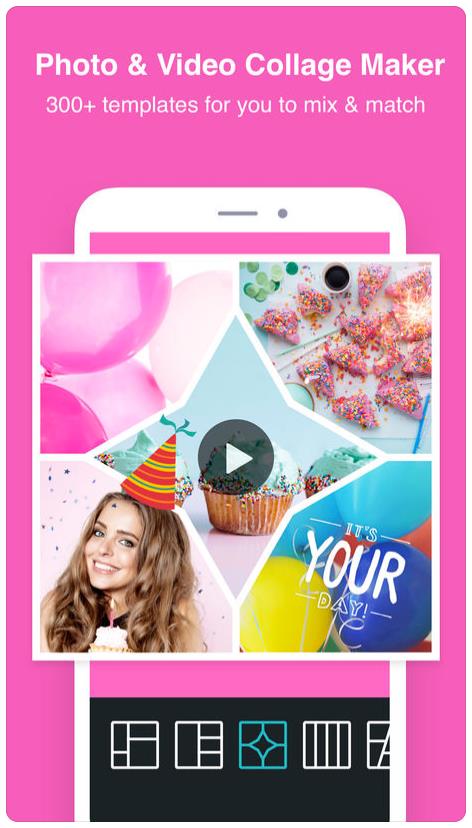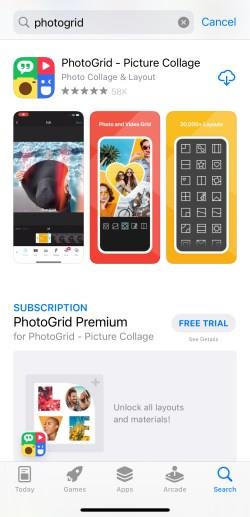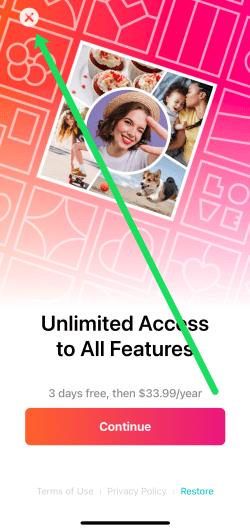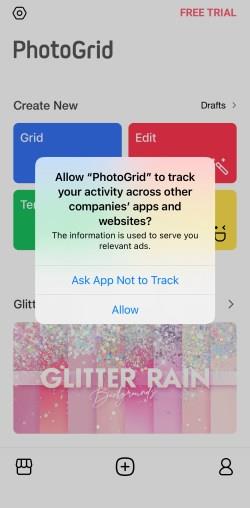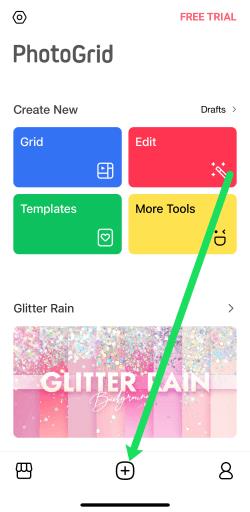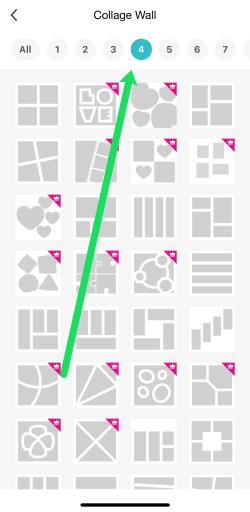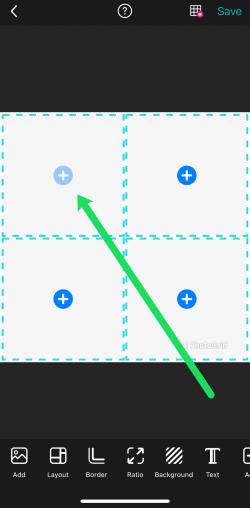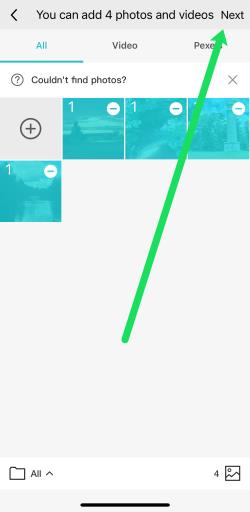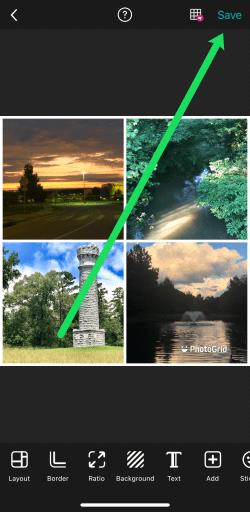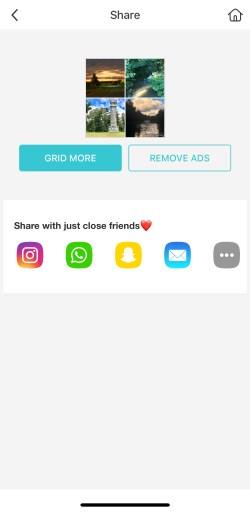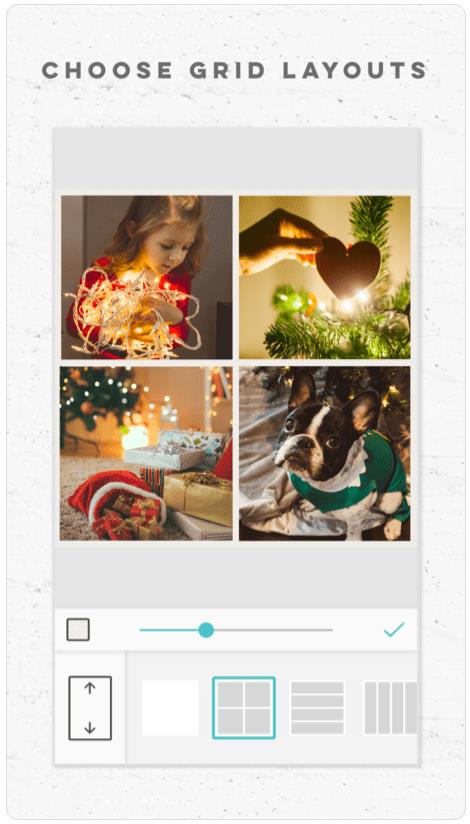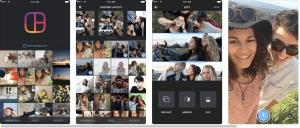Viņi saka, ka attēls ir tūkstoš vārdu vērts. Nu, foto kolāža ir desmit tūkstošu vārdu vērta! Un, jā, savā iPhone tālrunī varat izveidot fotoattēlu kolāžu.

Fotoattēlu kolāžas ir lielisks veids, kā koplietot vairāk nekā vienu fotoattēlu vienā ziņā vai stāstā. Iespējams, vēlēsities izveidot un kopīgot kolāžu simtiem iespējamo scenāriju.
Lai gan iPhone nav iebūvētas funkcijas, kas ļauj izveidot fotoattēlu kolāžu, tam ir programma. Nu, drīzāk tam ir desmitiem lietotņu.
Veidi, kā izveidot fotoattēlu kolāžu iPhone tālrunī
Fotoattēlu kolāžas izveide iPhone tālrunī ir pietiekami vienkārša, taču jums būs nepieciešami atbilstoši rīki. Lai izveidotu kolāžu, varat lejupielādēt daudzas trešās puses lietojumprogrammas. Protams, dažas lietotnes ir labākas par citām. Nākamajās sadaļās redzēsit, kā iPhone tālrunī izveidot fotoattēlu kolāžu, izmantojot dažas no labākajām lietotnēm. Sāksim.
1. PhotoGrid
Pirmā lietotne, kas tiek izmantota fotoattēlu kolāžas veidošanai operētājsistēmā iOS, ir PhotoGrid, jo tā ir lietotājam draudzīga, uzticama, bez maksas lietojama un sniedz jums daudz rediģēšanas rīku. PhotoGrid ir video un attēlu kolāžu veidotājs un fotoattēlu redaktors vienā. Ar desmitiem miljonu lietotāju PhotoGrid ir viena no labākajām izvēlēm, ja vēlaties savā iPhone tālrunī izveidot fotoattēlu kolāžas.
Lietotnei PhotoGrid ir vairāk nekā 20 000 dažādu izkārtojumu, tāpēc jums nekad nepietrūks iespēju apvienot savus attēlus fantastiskos veidos, kas iespaidos jūsu auditoriju.
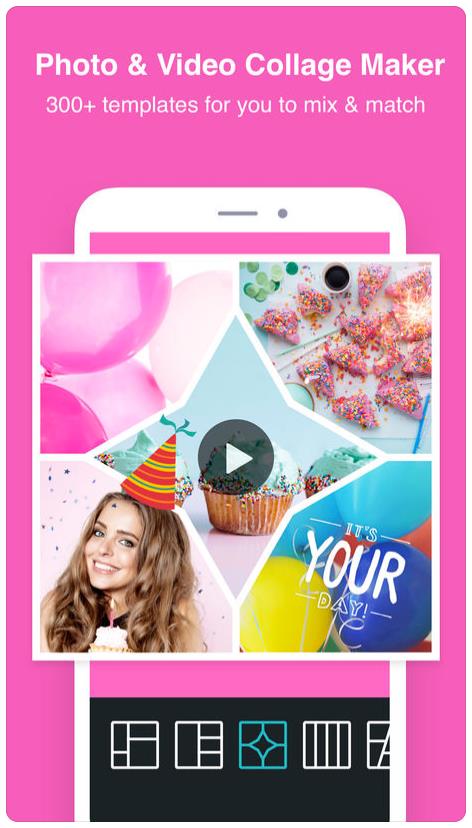
Daži rediģēšanas rīki lietotnē var uzlabot fotoattēlus jūsu kolāžā. Lietojumprogrammai ir arī vairākas uzlīmes, foni un fonti, lai dekorētu jūsu kolāžas.
Visbeidzot, šī populārā lietotne ir pilnīgi bezmaksas! Tomēr, pievienojot vienu no daudzajām premium iespējām, jūs varat iegūt daudz vairāk.
Lūk, kā izveidot kolāžu, izmantojot PhotoGrid operētājsistēmā iOS/iPhone:
- Dodieties uz “App Store” un meklējiet “PhotoGrid”. Pēc tam pieskarieties “Iegūt” (ja esat to lejupielādējis iepriekš, pieskarieties ikonai “mākonis” ).
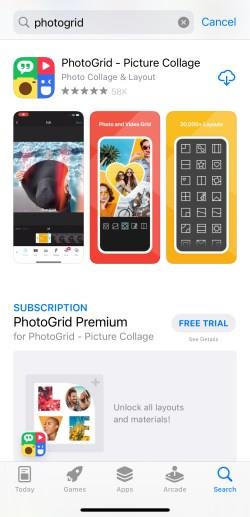
- Pieskarieties “X” augšējā kreisajā stūrī, lai apietu bezmaksas izmēģinājuma versiju, tāpēc, ja vēlaties, varat izmantot augstākās kvalitātes funkcijas.
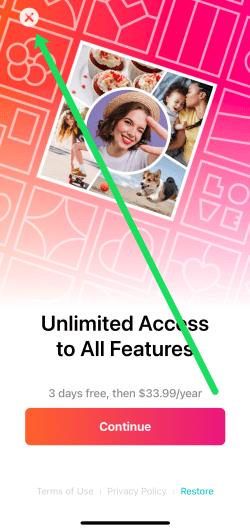
- Atļaujiet visas atļaujas, kas nepieciešamas lietotnes lietošanai.
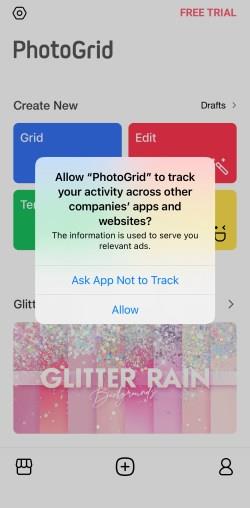
- Pieskarieties zaļajai zīmei “+” lapas apakšā, lai izveidotu jaunu kolāžu.
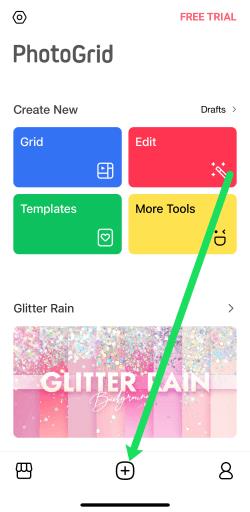
- Pieskarieties fotoattēlu skaitam, ko vēlaties iekļaut savā kolāžā. Pēc tam atlasiet izkārtojumu.
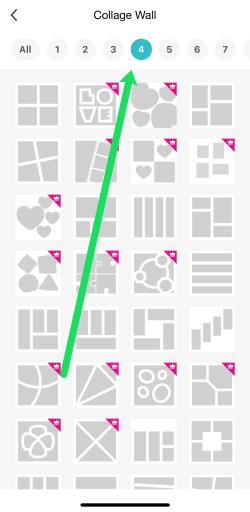
- Pieskarieties zīmei “+” kolāžā, lai pievienotu fotoattēlus no sava iPhone.
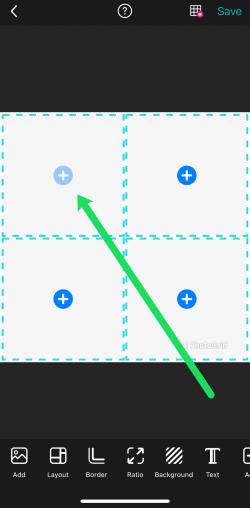
- Pievienojiet fotoattēlus no ierīces kameras ruļļa un pieskarieties “Tālāk”.
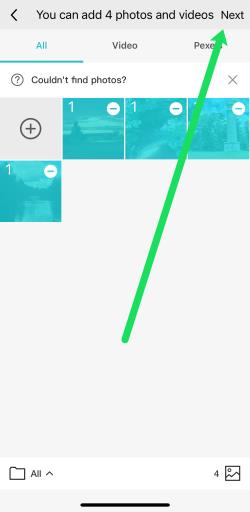
- Augšējā labajā stūrī atlasiet “Saglabāt” .
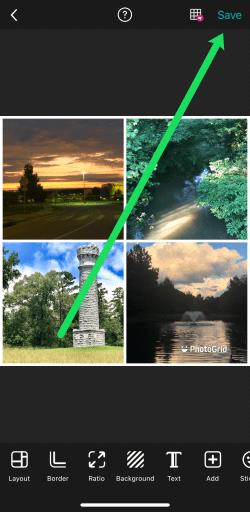
- Tagad atlasiet vienu no iespējām, lai kopīgotu savu kolāžu.
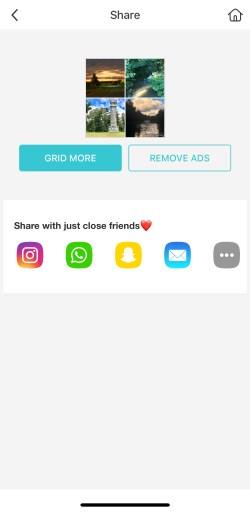
Ja esat Instagram cienītājs, PhotoGrid ir jums piemērota lietotne. Tam ir iepriekš ielādētas fotoattēlu kolāžu veidnes bēdīgi slavenajai Instagram attiecībai 1:1, kā arī 16:9, lai izveidotu perfektas Instagram Story kolāžas.
2. Attēlu kolāža
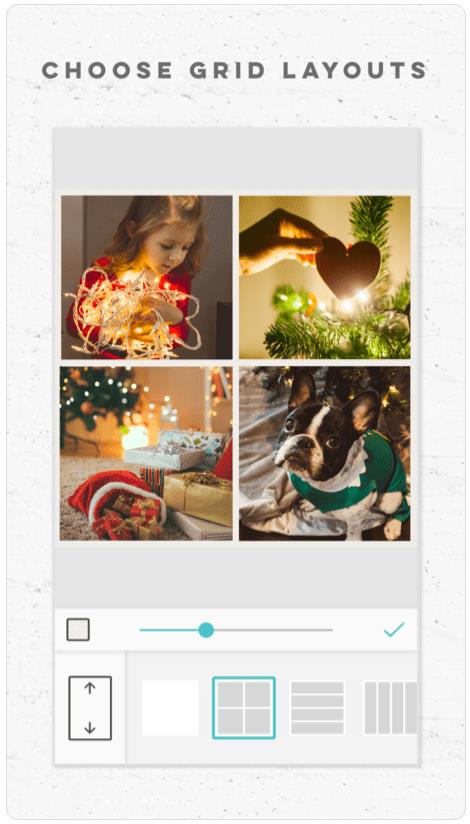
Ja vēlaties kādu no iPhone vispilnīgāk funkcionētajiem fotoattēlu kolāžu veidotājiem, PicCollage ir jums piemērota lietotne. Vairāk nekā 190 miljoni cilvēku ir izmantojuši šo lietotni, lai izveidotu fantastiskas savu iecienītāko fotoattēlu grupas.
PicCollage ietver daudzas veidnes, veidus, kā izrotāt kolāžu, pievienot tekstu, pieskārienu žestus un daudz ko citu. Lietotnei ir arī tīrs dizains, un to ir ļoti vienkārši lietot. PicCollage arī atvieglo kolāžu kopīgošanu dažādos sociālo mediju kontos.
Vienīgais trūkums ir tas, ka PicCollage nav pilnīgi bezmaksas. Ja vēlaties piekļūt uzlabotajām funkcijām vai vēlaties no attēliem noņemt ūdenszīmi, jums būs jāmaksā abonēšanas maksa 4,99 USD mēnesī, kas nav slikti kvalitatīvai lietotnei. Ir arī citas pievienojumprogrammas iespējas, lai iegūtu vairāk funkciju.
Fotoattēlu kolāža no Collageable
Jūs iegūsit daudzus rezultātus, meklējot “foto kolāžas” veikalā App Store, taču atradīsit Collageable izstrādāto lietotni .
Foto kolāžā ir iekļauti 300+ kolāžu izkārtojumi, rāmji, uzlīmes un korpusa filtri bez maksas, lai jūsu fotoattēli izskatītos pēc iespējas labāk. Premium opcija nodrošina neierobežotu piekļuvi visam, ko piedāvā lietotne, tostarp vairāk nekā 1000 kolāžu dizainu, efektus, filtrus un daudz ko citu.
Izmantojiet Instagram izkārtojuma lietotni, lai izveidotu fotoattēlu kolāžu iOS/iPhone ierīcē
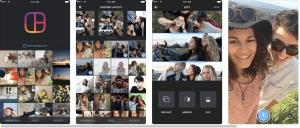
Instagram izkārtojums ir vienkārši lietojams un, protams, labi darbojas ar Instagram. Lūk, kā izveidot fotoattēlu kolāžu, izmantojot lietotni savā iPhone tālrunī.
- Instalējiet un atveriet lietotni “Izkārtojums no Instagram” .
- Sākuma ekrānā tiks rādīti fotoattēli no jūsu bibliotēkas, un jūs varat tos kārtot, ekrāna apakšdaļā pieskaroties “Sejas” vai “Pēdējie”.
- Atlasiet fotoattēlus, lai tos pievienotu (ņemiet vērā atzīmi, kas norāda atlasītos attēlus).
- Ritiniet dažādas kolāžas iespējas ekrāna augšdaļā un pēc tam izvēlieties vienu.
- Lai tuvinātu vai tālinātu jebkuru fotoattēlu, izmantojiet “divu pirkstu saspiešanu un aizvēršanu” pāri ekrānam.
- Opcijas apakšā ļauj pagriezt fotoattēlus, aizstāt attēlu vai pievienot apmali.
- Kad esat pabeidzis darbu pie fotoattēla izkārtojuma, pieskarieties “Saglabāt”.
- Izvēlieties kopīgošanas opciju ekrāna apakšā.
Padomi fotoattēlu kolāžas veidošanai iOS/iPhone ierīcēs
Atcerieties, ka fotoattēlu kolāža nav tikai nejaušu attēlu kopums, kas ir salīmēti kopā, izmantojot šīs lietotnes. Tā vietā attēliem vajadzētu palīdzēt jums pastāstīt stāstu vai demonstrēt noteiktu tēmu.
Lai iegūtu vislabākos rezultātus, ņemiet vērā šos padomus, lai izveidotu izcilu fotoattēlu kolāžu, kas cilvēkiem patiks:
- Izmantojiet sērijveida režīmu, lai uzņemtu attēlu secību, un pēc tam izmantojiet šos attēlus kolāžai.
- Pastāstiet stāstu no sākuma līdz beigām, izmantojot savu fotoattēlu kolāžu kā audeklu.
- Fotoattēlu kolāžai izvēlieties attēlus ar tādu pašu krāsu vai faktūru.
- Sajauciet tuvus attēlus ar attālām ainām, lai sniegtu skatītājam kontrasta sajūtu.
Lai gan trīs fotoattēlu kolāžu lietotnes ir lieliska izvēle, ir daudz citu, ko varat izmēģināt, ja vēlaties.
Viņiem visiem ir dažādas funkcijas un iespējas, tāpēc atrodiet to, kas jums patīk visvairāk, un ritiniet ar to. Lielāko daļu no tām var izmantot bez maksas vai par ļoti pieņemamām cenām, tāpēc ir viegli mainīt tos vai izmēģināt dažas dažādas, un, cerams, jūs iegūsit dažas fantastiskas fotoattēlu kolāžas.
Bieži uzdotie jautājumi par fotoattēlu kolāžu izveidi iOS/iPhone ierīcēs
Vai es varu izveidot kolāžu, neizmantojot trešo pušu lietotnes?
Diemžēl iOS lietotnes rediģēšanas funkcijās nepiedāvā vietējo fotoattēlu kolāžu funkciju. Tas nozīmē, ka kolāžas izveidošanai būs nepieciešama trešās puses lietojumprogramma.
Kā atbrīvoties no ūdenszīmēm pēc rediģēšanas?
Pēc kolāžas izveides nospiedīsit lejupielādes pogu, lai saglabātu fotoattēlu tālrunī vai kopīgotu to ar citu lietotni, piemēram, Instagram. Būtībā lietotņu izstrāde maksā naudu, tāpēc ir iekļautas ūdenszīmes, lai piesaistītu citus cilvēkus lietotnei. Šajā situācijā tās ir noderīgas, taču ūdenszīmes dažkārt aizsedz jūsu fotoattēlu un dizainu.
Vienīgais risinājums ir izveidot pabeigtās kolāžas ekrānuzņēmumu, kamēr tā joprojām atrodas redaktorā. Pēc tam varat augšupielādēt ekrānuzņēmumu pēc tā apgriešanas. Tomēr mēs iesakām atstāt ūdenszīmi, ja jūsu draugi vēlas uzzināt, kuru kolāžas lietotni jūs izmantojāt, lai arī viņi varētu to izmantot.